在日常使用电脑过程中,系统问题是一个常见的烦恼。而重新安装系统通常需要使用系统光盘来进行,然而,光盘使用不便、容易划伤,因此使用U盘制作Win7系统光盘成为了更加方便的选择。本文将详细介绍如何使用U盘制作Win7系统光盘的方法。
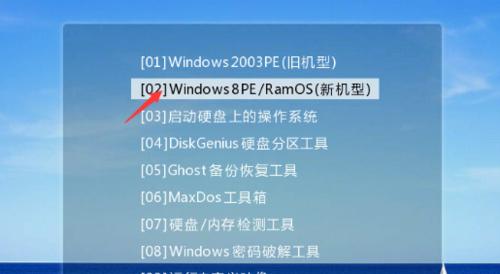
一、准备工作
1.1确保U盘容量足够:至少需要一个容量为8GB的U盘。
1.2下载Win7系统镜像文件:从官方渠道或可信的第三方网站下载Win7系统的镜像文件,确保文件完整。
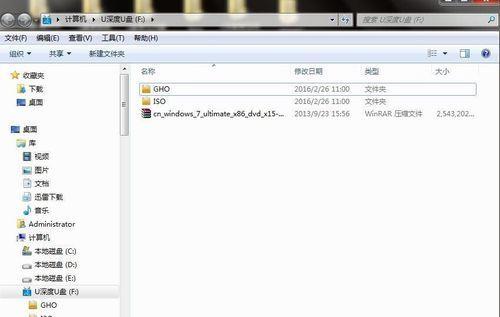
二、格式化U盘
2.1连接U盘到电脑上,并打开“我的电脑”。
2.2右键点击U盘图标,选择“格式化”选项。
2.3在弹出的对话框中,选择“FAT32”文件系统,并勾选“快速格式化”选项。
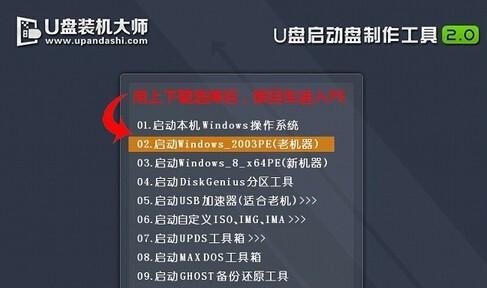
2.4点击“开始”按钮进行格式化。
三、安装UltraISO软件
3.1下载并安装UltraISO软件。
3.2打开UltraISO软件,选择“文件”-“打开”菜单,打开Win7系统镜像文件。
3.3在软件界面上方找到“启动”菜单,选择“写入硬盘镜像”选项。
四、制作启动U盘
4.1在弹出的对话框中,选择需要制作启动U盘的U盘盘符。
4.2点击“写入”按钮开始制作启动U盘,等待完成。
五、设置电脑启动方式
5.1重新启动电脑,并在开机时按下相应的快捷键进入BIOS设置界面。
5.2在BIOS设置界面中找到“启动顺序”或“BootOrder”选项。
5.3将U盘选项移动到第一位,确保电脑首先从U盘启动。
六、安装Win7系统
6.1保存BIOS设置并退出,电脑将从U盘启动。
6.2根据系统提示,选择语言、时间等设置,点击“下一步”按钮。
6.3点击“安装”按钮开始安装Win7系统,按照提示进行下一步操作。
6.4完成安装后,重启电脑,并按照系统引导进行后续设置。
七、安装驱动程序
7.1进入Win7系统后,插入U盘。
7.2打开U盘,找到驱动程序文件夹。
7.3依次安装各个硬件设备的驱动程序。
八、更新系统补丁
8.1连接网络并打开Windows更新。
8.2点击“检查更新”按钮,系统将自动搜索和安装可用的更新补丁。
九、安装常用软件
9.1下载并安装常用的软件程序,如浏览器、办公软件等。
9.2按需安装其他个人喜好的软件。
十、备份系统
10.1安装完成后,及时进行系统备份,以便日后需要恢复系统时使用。
十一、优化系统设置
11.1针对个人使用习惯,进行相应的系统设置优化。
11.2调整桌面分辨率、显示设置等,使系统更加适合个人需求。
十二、安装常用软件
12.1下载并安装杀毒软件,确保系统安全。
12.2安装必要的办公软件、娱乐软件等。
十三、个性化设置
13.1调整桌面壁纸、主题等个性化设置。
13.2自定义系统声音、鼠标指针等效果。
十四、备份重要文件
14.1将重要文件备份到其他存储设备,以免数据丢失。
十五、系统维护与升级
15.1定期进行系统维护,清理垃圾文件,优化系统运行。
15.2注意及时安装系统补丁和更新,以保持系统安全性和稳定性。
通过本文的介绍,您已经学会了如何使用U盘制作Win7系统光盘。相比传统的光盘安装方式,使用U盘制作光盘更加方便快捷,并且避免了光盘划伤等问题。希望本文对您有所帮助,祝您使用Win7系统愉快!






